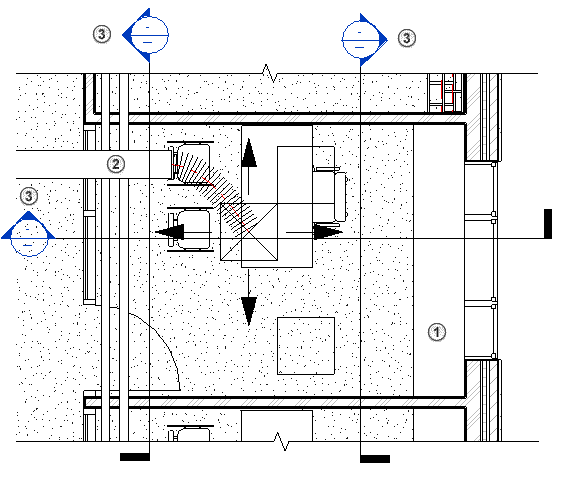Die Eigenschaft Disziplin steuert die Anzeige disziplinspezifischer Elemente in einer Ansicht.
Mithilfe der Eigenschaft Disziplin können Sie Folgendes steuern:
- die in der Ansicht angezeigten Elementkategorien entsprechend den dazugehörigen Disziplinen
- die in der Ansicht angezeigten Ansichtsbeschriftungen
- ob die Anzeige von Elementen in Draufsichten durch den Ansichtsbereich und die dazugehörige Schnittebene gesteuert wird
- ob automatische verdeckte Linien für die Ansicht verwendet werden sollen
Die Eigenschaft Disziplin wirkt sich sowohl bei Verwendung eines einzelnen Modells, das mehrere Disziplinen umfasst, als auch bei Verknüpfung des Modells mit anderen disziplinspezifischen Modellen auf Ansichten aus.
Sie können diese Eigenschaft auch zum Ordnen von Ansichten im Projektbrowser verwenden. Weitere Informationen erhalten Sie unter Anordnen von Ansichten im Projektbrowser.
Um die Einstellung Disziplin für eine Ansicht festzulegen, wählen Sie deren Namen im Projektbrowser aus oder öffnen die Ansicht. In der Eigenschaftenpalette befindet sich die Eigenschaft Disziplin im Abschnitt Grafik. Wählen Sie einen Wert aus der Liste.
Die folgenden Beispiele basieren auf einem Modell, das den folgenden Schnittplan für Ebene 1 enthält. Dabei zeigt der grüne Pfeil den gesamten Ansichtsbereich für die entsprechenden Draufsichten an. Der blaue Pfeil zeigt den primären Ansichtsbereich an. Dieser wurde über die Decke hinaus in den Luftraum und unter die Ebene 1 erweitert. Der orangefarbene Pfeil zeigt die Ansichtstiefe an. (Weitere Informationen finden Sie unter Ansichtsbereich.) In den unten gezeigten Draufsichten wurde der Detaillierungsgrad Fein eingestellt, damit HLS-, Elektro- und Rohrleitungselemente zur Verdeutlichung vollständiger dargestellt werden.
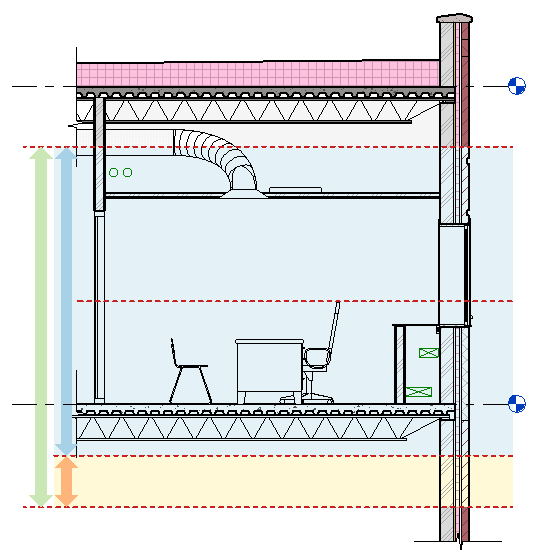
Falls gewünscht, können Sie das Modell herunterladen, um zu verdeutlichen, wie sich die Eigenschaft Disziplin auf Ansichten auswirkt: view_discipline_example.rvt.
Ansichten übernehmen die Disziplin der Ausgangsansicht
Wenn Sie beim Erstellen einer Ansicht eine bestehende Ansicht zugrunde legen, übernimmt die neue Ansicht die Disziplin der Ausgangsansicht. Diese Regel gilt für Detailausschnitte, Schnitte, Ansichten und Duplikate von Ansichten.
Angenommen, Sie öffnen die Ansicht eines Tragwerksplans (eine Draufsicht, in der für die Eigenschaft Disziplin der Wert Ingenieurbau eingestellt wurde) und erstellen mithilfe des Werkzeugs Schnitt einen Schnitt der Draufsicht. Für die Eigenschaft Disziplin der neuen Schnittansicht wird der Wert Ingenieurbau übernommen.
Ansichtsbeschriftungen (die Symbole zum Kennzeichnen von Schnitten, Ansichten und Detailausschnitten) werden nur dann in einer Ansicht angezeigt, wenn die Disziplin der aktuellen Ansicht mit der Disziplin der Zielansichten übereinstimmt. Weitere Informationen finden Sie in den Beispielen unten.
Disziplin Architektur
Wenn für die Eigenschaft Disziplin der Wert Architektur gewählt wurde, gilt:
- Alle Elementkategorien werden unabhängig von der zugehörigen Disziplin in der Ansicht angezeigt.
So werden z. B. sowohl nichttragende Stützen als auch Tragwerksstützen sowie HLS-, Elektro- und Rohrleitungselemente angezeigt.
- In Draufsichten wird die Darstellung der Elemente in der Ansicht durch den Ansichtsbereich und die dazugehörige Schnittebene gesteuert.
- In Draufsichten werden Ansichtsbeschriftungen nur für zur Architektur gehörigen Detailausschnitte, Schnitte und Ansichten angezeigt.
- Wenn für die Ansichtseigenschaft Verdeckte Linien anzeigen die Einstellung Nach Disziplin festgelegt ist (Vorgabe), werden verdeckte Linien nicht automatisch angezeigt.
Beispiele: Der folgende Grundriss zur Architektur zeigt:
 An einer Seite der Wand liegen Kabeltrassen frei. An der anderen Seite der Wand sind die Kabeltrassen durch Architekturelemente verdeckt.
An einer Seite der Wand liegen Kabeltrassen frei. An der anderen Seite der Wand sind die Kabeltrassen durch Architekturelemente verdeckt.
 Für eine Schnittansicht, in der für die Eigenschaft Disziplin der Wert Architektur gewählt wurde, wird eine Beschriftung angezeigt. In der Draufsicht werden keine Beschriftungen für Ansichten anderer Disziplinen angezeigt.
Für eine Schnittansicht, in der für die Eigenschaft Disziplin der Wert Architektur gewählt wurde, wird eine Beschriftung angezeigt. In der Draufsicht werden keine Beschriftungen für Ansichten anderer Disziplinen angezeigt.

Disziplin Ingenieurbau
Wenn für die Eigenschaft Disziplin der Wert Ingenieurbau gewählt wurde, gilt:
- Alle Elementkategorien werden unabhängig von der zugehörigen Disziplin in der Ansicht angezeigt. Nichttragende Wände werden jedoch ausgeblendet.
So werden z. B. sowohl nichttragende Stützen als auch Tragwerksstützen sowie HLS-, Elektro- und Rohrleitungselemente angezeigt.
- In Draufsichten wird die Darstellung der Elemente in der Ansicht durch den Ansichtsbereich und die dazugehörige Schnittebene gesteuert.
- In Draufsichten werden Ansichtsbeschriftungen nur für zum Ingenieurbau gehörige Detailausschnitte, Schnitte und Ansichten angezeigt.
- Wenn für die Ansichtseigenschaft Verdeckte Linien anzeigen die Einstellung Nach Disziplin festgelegt ist (Vorgabe), werden verdeckte Linien automatisch in der Ansicht angezeigt.
Beispiele: Der folgende Tragwerksplan zeigt:
 Nichttragende Wände werden nicht angezeigt. (Vergleichen Sie dies mit der oben gezeigten Draufsicht für die Architektur.)
Nichttragende Wände werden nicht angezeigt. (Vergleichen Sie dies mit der oben gezeigten Draufsicht für die Architektur.)
 Für eine Schnittansicht, in der für die Eigenschaft Disziplin der Wert Ingenieurbau gewählt wurde, wird eine Beschriftung angezeigt. In der Draufsicht werden keine Beschriftungen für Ansichten anderer Disziplinen angezeigt.
Für eine Schnittansicht, in der für die Eigenschaft Disziplin der Wert Ingenieurbau gewählt wurde, wird eine Beschriftung angezeigt. In der Draufsicht werden keine Beschriftungen für Ansichten anderer Disziplinen angezeigt.
 Verdeckte Linien für unterhalb der Geschossdecke liegende Tragwerkselemente werden angezeigt, da der Ansichtsbereich der Draufsicht sich weiter als Ebene 1 nach unten erstreckt.
Verdeckte Linien für unterhalb der Geschossdecke liegende Tragwerkselemente werden angezeigt, da der Ansichtsbereich der Draufsicht sich weiter als Ebene 1 nach unten erstreckt.
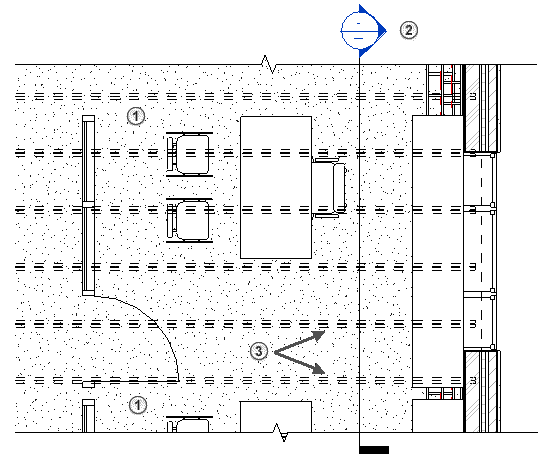
Disziplinen Lüftung, Elektro und Sanitär
Wenn für die Eigenschaft Disziplin einer der Werte HLS, Elektro oder Sanitär gewählt wurde, gilt:
- Elemente aus den Kategorien HLS, Elektro und Rohrleitungen werden entsprechend den in den Objektstilen festgelegten Einstellung in der Ansicht angezeigt.
- Deckenelemente werden in Draufsichten nicht angezeigt.
- Alle anderen Kategorien werden in Halbtondarstellung angezeigt. Diese in Halbtondarstellung angezeigten Elemente können nicht mithilfe eines 3D-Schnittbereichs ausgewählt werden. Wählen Sie solche Elemente stattdessen einzeln aus.
- In Grundriss- und Detailausschnittsansichten werden die meisten HLS-, Elektro- und Rohrleitungselemente innerhalb des Ansichtsbereichs über anderen Elementen gezeichnet, ohne Rücksicht darauf, ob die Schnittebene sie schneidet. Sanitärinstallationen überlagern andere Elemente jedoch nicht auf diese Weise.
- In Draufsichten werden Ansichtsbeschriftungen nur für Detailausschnitte, Schnitte und Ansichten mit übereinstimmenden Disziplinen angezeigt.
- Die Anzeige verdeckter Linien für Elemente wird wie folgt gesteuert:
- Für HLS-, Elektro- und Rohrleitungselemente werden verdeckte Linien entsprechend der Ansichtseigenschaft Verdeckte Linien anzeigen sowie zusätzlichen Einstellungen im Bereich Verdeckte Linie im Dialogfeld HLS-Einstellungen bzw. Elektro-Einstellungen in der Ansicht angezeigt.
- Für Elemente aller anderen Kategorien werden keine verdeckten Linien angezeigt. Für diese Elemente sind die Werkzeuge Verdeckte Linien anzeigen und Verdeckte Linien entfernen in der Multifunktionsleiste deaktiviert.
- Die Einstellungen Lücke (innen) und Lücke (außen) (Ausblendung) für HLS-, Elektro- und Rohrleitungselemente werden im Bereich Verdeckte Linie des Dialogfelds HLS-Einstellungen bzw. Elektro-Einstellungen definiert.
Beispiele: Die folgende HLS-Draufsicht zeigt:
 Elemente, die zu Architektur und Ingenieurbau gehören (Wände, Türen, Fenster, Möbel) werden in Abhängigkeit vom Ansichtsbereich in Halbtondarstellung angezeigt. Deckenelemente werden in der Ansicht nicht angezeigt.
Elemente, die zu Architektur und Ingenieurbau gehören (Wände, Türen, Fenster, Möbel) werden in Abhängigkeit vom Ansichtsbereich in Halbtondarstellung angezeigt. Deckenelemente werden in der Ansicht nicht angezeigt.
 HLS-, Elektro- und Rohrleitungselemente werden wie in den Objektstilen definiert angezeigt. Diese Elemente überlagern ohne Berücksichtigung ihrer tatsächlichen vertikalen Position im Modell andere Elemente.
HLS-, Elektro- und Rohrleitungselemente werden wie in den Objektstilen definiert angezeigt. Diese Elemente überlagern ohne Berücksichtigung ihrer tatsächlichen vertikalen Position im Modell andere Elemente.
 Für eine Schnittansicht, in der für die Eigenschaft Disziplin der Wert HLS gewählt wurde, wird eine Beschriftung angezeigt. In der Draufsicht werden keine Beschriftungen für Ansichten anderer Disziplinen angezeigt.
Für eine Schnittansicht, in der für die Eigenschaft Disziplin der Wert HLS gewählt wurde, wird eine Beschriftung angezeigt. In der Draufsicht werden keine Beschriftungen für Ansichten anderer Disziplinen angezeigt.
 Verdeckte Linien für HLS-, Elektro- und Rohrleitungselemente werden in der Ansicht angezeigt.
Verdeckte Linien für HLS-, Elektro- und Rohrleitungselemente werden in der Ansicht angezeigt.

Disziplin Koordination
Wenn für die Eigenschaft Disziplin der Wert Koordination gewählt wurde, gilt:
- Alle Elementkategorien werden unabhängig von der zugehörigen Disziplin in der Ansicht angezeigt.
So werden z. B. sowohl nichttragende Stützen als auch Tragwerksstützen sowie HLS-, Elektro- und Rohrleitungselemente angezeigt.
- In Draufsichten wird die Anzeige der meisten Elemente in der Ansicht durch den Ansichtsbereich und die dazugehörige Schnittebene gesteuert.
Einige HLS-, Elektro- und Rohrleitungselemente innerhalb des Ansichtsbereichs werden ohne Rücksicht darauf, ob die Schnittebene sie schneidet, immer angezeigt.
Darüber hinaus werden HLS-, Elektro- und Rohrleitungselemente, die oberhalb der Schnittebene liegen, vor anderen Elementen angezeigt. Die Zeichenreihenfolge dieser Elemente untereinander wird durch ihre relative Höhe über der Ebene der Ansicht definiert. Liegen solche Elemente unterhalb der Schnittebene, richtet sich ihre Zeichenreihenfolge nach ihrem Abstand zur Schnittebene.
- In Draufsichten werden Ansichtsbeschriftungen für Detailausschnitte, Schnitte und Ansichten für alle Disziplinen angezeigt.
- Wenn für die Ansichtseigenschaft Verdeckte Linien anzeigen die Einstellung Nach Disziplin festgelegt ist (Vorgabe), werden verdeckte Linien nicht automatisch angezeigt.
Beispiele: Die folgende Draufsicht zur Koordination zeigt:
 In der Ansicht werden Elemente aller Disziplinen entsprechend dem Ansichtsbereich angezeigt.
In der Ansicht werden Elemente aller Disziplinen entsprechend dem Ansichtsbereich angezeigt.
 HLS-, Elektro- und Rohrleitungselemente werden angezeigt und überlagern andere Elemente gemäß den oben beschriebenen Regeln.
HLS-, Elektro- und Rohrleitungselemente werden angezeigt und überlagern andere Elemente gemäß den oben beschriebenen Regeln.
 Beschriftungen für Schnittansichten werden für alle Disziplinen angezeigt.
Beschriftungen für Schnittansichten werden für alle Disziplinen angezeigt.